
日常の事務作業では、PDF ページ上の画像を削除する必要があることが非常によくあります。 php編集者の真一が執筆したこの記事では、Foxit PDF Editorを使って簡単にページ画像を削除する方法を詳しく紹介します。この記事では、PDF ファイルを効率的に処理し、画像削除の問題を解決するために、操作プロセスを段階的に説明します。詳しい手順については、以下をお読みください。
1. Foxit PDF を開き、一般的なツールセクションのクイックオープンオプションをクリックします。
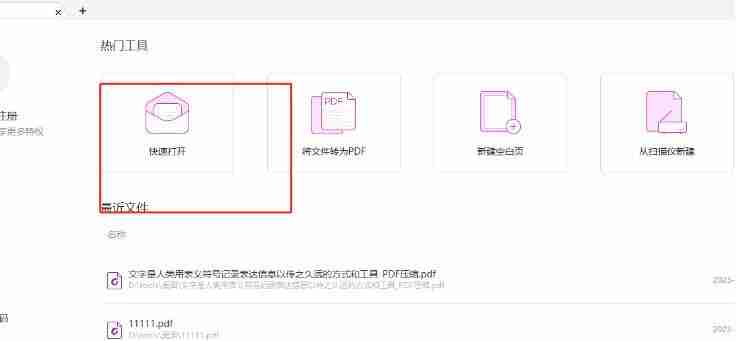
2. 開いたフォルダーウィンドウで、ユーザーは画像を含む PDF ファイルを選択し、開くボタンを押します。

3. 次に、PDF ファイルの編集ページに移動すると、その中の写真が表示されます。

4. この時点で、ユーザーはページ上部のメニューバーの編集オプションをクリックする必要があります。関連するタブが表示されます。

5. ドロップダウン メニューが展開され、ユーザーは画像を選択して画像オプションを選択できます。

6. 画像を選択した後、ユーザーは削除キーを直接押して削除するか、マウスで右クリックしてポップアップ右クリック メニューで削除オプションを選択できます。

7. 最後に、PDF ファイルの編集ページで画像が消えていることに気づきます。

以上がPDF内の写真を削除する方法 Foxit Editor PDF内の写真を削除する方法 Foxit Editorの詳細内容です。詳細については、PHP 中国語 Web サイトの他の関連記事を参照してください。